Wix ブッキング:「Google で予約」の接続を解除する
2分
この記事内
- 「Google で予約」タブから「Google で予約」をオプトアウトする
- 「予約チャネル」タブから「Google で予約」をオプトアウトする
「Google で予約」はいつでもオプトアウトできます。サービスからオプトアウトするには、最初に Google にサービスを登録したタイミングに応じて 2つの方法があります。
「Google で予約」をオプトアウトすると、顧客は Google 検索と Google マップから直接サービスを予約できなくなります。
オプトアウトの際にどの方法を使用すべきかを確認するにはどうすればよいですか?
「Google で予約」タブから「Google で予約」をオプトアウトする
2023年12月以前に「Google で予約」を選択した場合、サイトダッシュボードの「Google で予約」タブを使用してオプトアウトできます。
「Google で予約」タブからオプトアウトする方法:
- サイトダッシュボードの「Google で予約」にアクセスします。
- 右上にある「その他のアクション」アイコン
 をクリックします。
をクリックします。 - 「接続を解除」を選択します。
- 確認画面で「接続を解除」をクリックします。
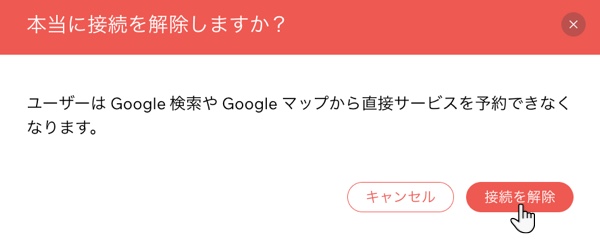
「予約チャネル」タブから「Google で予約」をオプトアウトする
2023年12月以降に「Google で予約」を選択した場合、サイトダッシュボードの「予約チャネル」タブを使用してオプトアウトする必要があります。
「予約チャネル」タブからオプトアウトする方法:
- サイトダッシュボードの「サービス予約統合ツール」にアクセスします。
- 「Google で予約」下の「管理」をクリックします。
- 右上にある「その他のアクション」アイコン
 をクリックします。
をクリックします。 - 「接続を解除」を選択します。
- 確認画面で「接続を解除」をクリックします。




